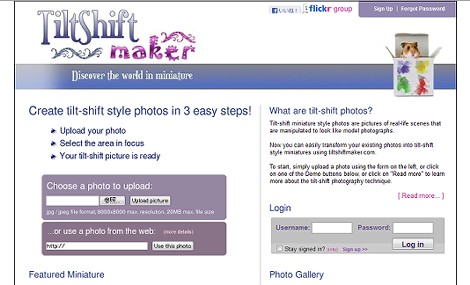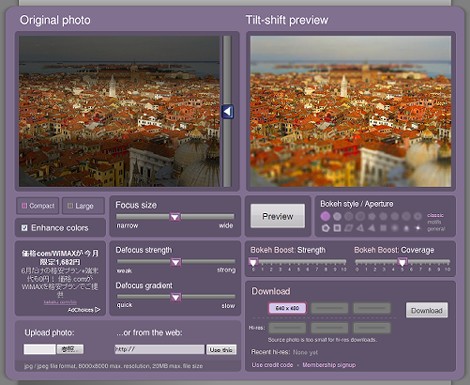ミニチュア風写真が作れるサービス「TiltshiftMaker」
ご存知の方も多いと思いますが、ミニチュア風写真が作れるサービス「TiltshiftMaker」を紹介します。
このサービスを利用すれば、下のスクリーンショットのように、普通の画像をミニチュア風に仕上げることができます。

1.画像を指定する
ここでは「Futta.NET」にあった次の画像を使ってみます。ベネチア(イタリア)です。

画像を指定するには、トップページにあるフォームを使います。ローカルPCの画像を指定する場合は「Choose a photo to upload:」で画像を選択し、「Upload picture」をクリックします。ネット上の画像であれば「...or use a photo from the web:」にURLを指定して「Use this photo」をクリックします。
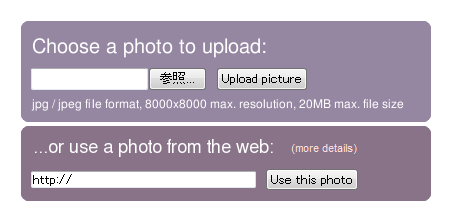
画像を指定してフォームを実行すると次のような設定画面になります。左の画像が調節用、右の画像がプレビュー用です。
以降で説明する各項目をプレビュー画面に反映させるには、「プレビュー」をクリックしてください。
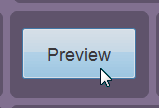
「Focus size」は焦点を合わせる範囲を指定します。範囲を狭くすればぼかす部分が多くなります。
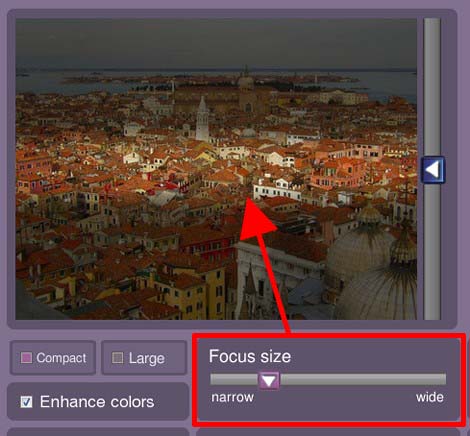
画像右側にあるスライダーで、垂直方向の位置を調節できます。

「Defocus strength」でぼかし具合を調整できます。「weak」はぼかしの度合いが弱く、「strong」は強くなります。
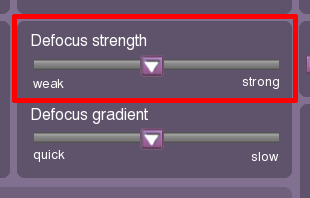
「Defocus gradient」は、焦点が合っている部分とぼかす部分の境界を調整します。「quick」は焦点が合っている部分から離れるとすぐにぼかし、「slow」は徐々にぼかしていきます。
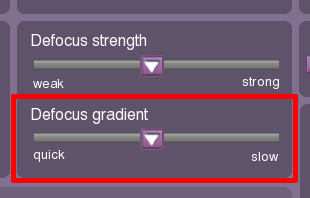
「Compact」「Large」は調整する画面の大きさを変更します。「Large」を選択すると調整用画面のみを大きく表示し、プレビュー画面を表示しません。
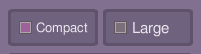
「Enhance colors」をチェックすれば、明るさ・鮮やかさを強くします。
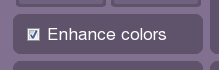
「Bokeh style: Aperturer」でぼかしのスタイルを決めます。
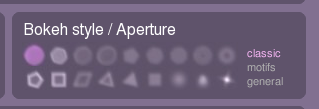
「Bokeh Boost: Strength」でぼかしの強弱をつけます。「Bokeh Boost: Coverage」で弱い光も少しぼかしとして浮き立たせるかどうかを決めます。
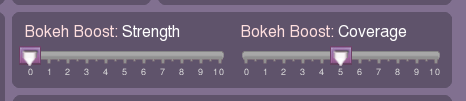
ファイルを保存するには「Download」をクリック。サイズは640x480固定のようです(後述する有償版に加入すれば制限解除の模様)。
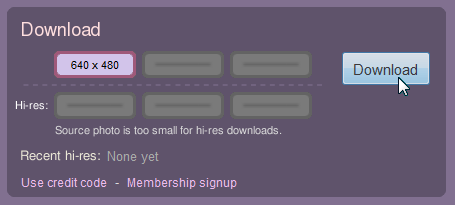
さらに「Click here」をクリック。
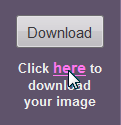
このような感じに仕上がりました。

元の画像

トップ画面に戻らなくても、プレビュー画面で別の画像を指定することもできます。
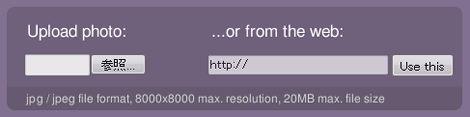
サインアップ(1ドル/月)すれば、ファイルサイズなどの制限が解除されるようです。
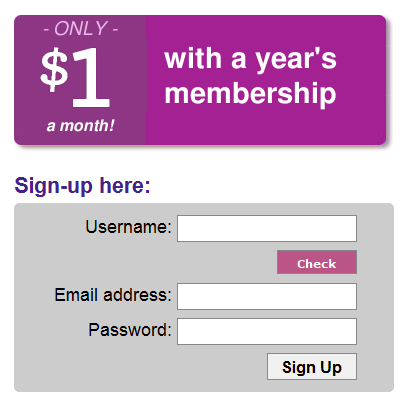
高低差の少ない風景画像や、人が小さく写っているものなどが効果があるように思われます。
ということで、色々試してみてください。
- 確定申告でクレジットカードを使って納税する方法
- セブンイレブンのプリンタでスキャンする方法
- 郵便の転居届をインターネットで登録する方法
- PDFのパスワードを無効化する方法
- クレバーブリッジでの購入履歴を調べる方法
- JSONデータを検証してくれるサービス「JSONLint」
- Twooのアカウントを削除する方法
- 海外のオンラインショップで購入した商品を日本に転送してくれるサービス「Goopping」
- 圧縮ファイルを解凍できるオンラインサービス「B1 Online Archiver」
- MP3などの音楽ファイルで不要な部分を簡単にカットできるサービス「Online Audio Cutter」
- コンビニで文書や画像をプリントする方法
- 文字を上下反転させるサービス「Lunicode」のまとめ
- 不要なパソコンなどを無料で処分してくれる「パソコンファーム」
- あらゆる種類のファイル形式を変換できるサービス「Zamzar」
- ウェブサイトのリンク切れをチェックするW3C公式ツール「Link Checker」